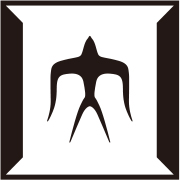 2018年12Q 毎週水曜日56時限: 日本語1 山元
2018年12Q 毎週水曜日56時限: 日本語1 山元
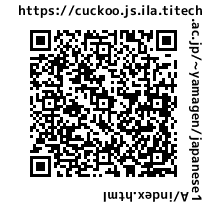
2018.07.25 日本語1A 注意してもらいたいことなど。
\begin{document}
\maketitle
のすぐ後に
\thispagestyle{empty}
\pagestyles{empty}
の2行を書き足すとページ番号が消せます。
お試しください。
\documentclass[a4paper,twocolumn]{jsarticle}
と1番上の行に、twocolumnと書きましょう。
\begin{figure*}[htb]\centering\small
....
\end{figure*}
\begin{table*}[htb]\centering\small
....
\end{table*}
としましょう。
\begin{table*}[htb]\centering\small
....
\end{table*}
\includegraphics[trim=0 0 0 0, clip, width=1\hsize]{filename.pdf}
として一度読み込んでみてください。上下左右に空白が出ていてスペースがもったいなくなるでしょうから、
\includegraphics[trim=10 10 10 10, clip, width=1\hsize]{filename.pdf}
とすると左下右上から数字分のピクセルをトリミングできます。ちょびちょびではなくざっくり、
\includegraphics[trim=100 100 100 100, clip, width=1\hsize]{filename.pdf}
なんてやるとそれが多いのか少ないのかがわかります。あるいは、
\fbox{\includegraphics[trim=100 100 100 100, clip, width=1\hsize]{filename.pdf}}
\fbox{}を使って、外枠をいっしょに描くと、どれだけトリミングすればよいかが、わかりやすくなります。
これは、pdfだけでなく.jpg, .png, .eps でもできます。どうぞお試しください。
\begin{table}[htb]\centering\small
% \def\tabcolsep{10pt}%表の感覚を詰めたり広げたりしたい時には%をとって数字を変える。
\caption{キャプションをここに書く).
\label{tab:example} % \label{名前}、表のラベルに「名前」つけて、\ref{名前}と書いて文章で参照できます。
\begin{tabular}[t]{rrl} % rはright(右寄せ)、lはleft(左寄せ)、cはcenter(中央)
\noalign{\hrule height .8pt} % ちょっと太い線
値1 & 値2 & ペア \\ % &で値の区切り、\\は行末。
\hline % 普通の線、これより下には線は引かない!
0.62 & -0.91 & mo--keri \\
0.62 & -0.92 & hana--o \\
0.62 & -0.92 & o--koso \\
\end{tabular}
\end{table}
2018.04.25 日本語1A ライティング・スキルについて。
日本語1をとっている人は、2Qの教養特論:ライティング・スキルを 選択しないように。ライティングスキルのテキストブックは こちらから。
2018.04.25 日本語1A CloudLaTeX を使って論文を書く。
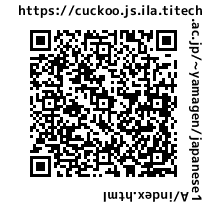
(c) 2016-8 Hilofumi Yamamoto All rights reserved.